Excel版通用数据查询表
以Excel 2021版本为例,制作一个通用的数据查询表。
先看效果,从控件菜单中选择仓库名,就能快速提取出该仓库的全部记录:
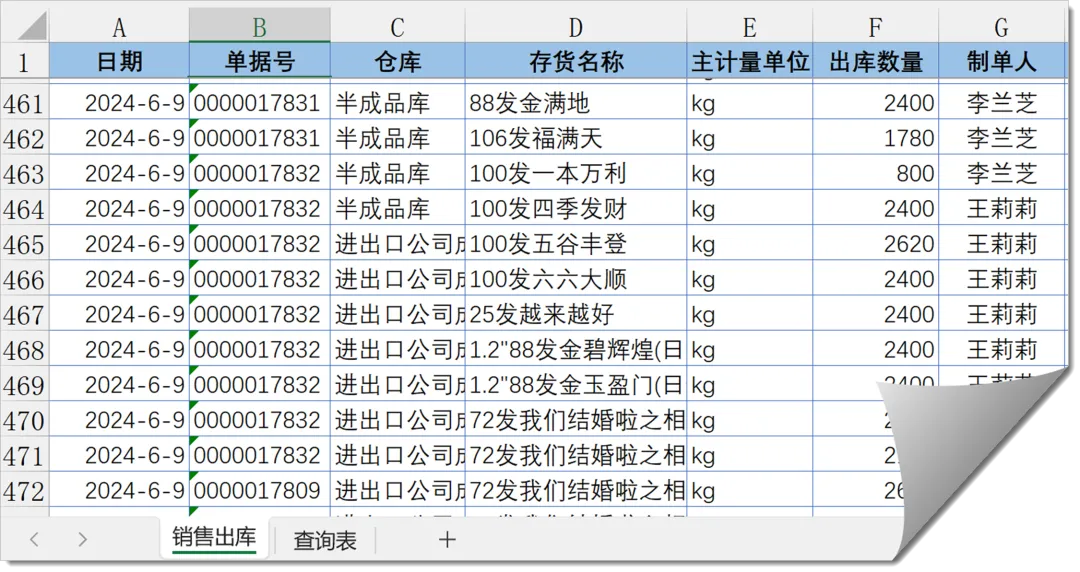
接下来就看看具体的操作步骤:
准备一份基础数据表,按流水账记录即可。
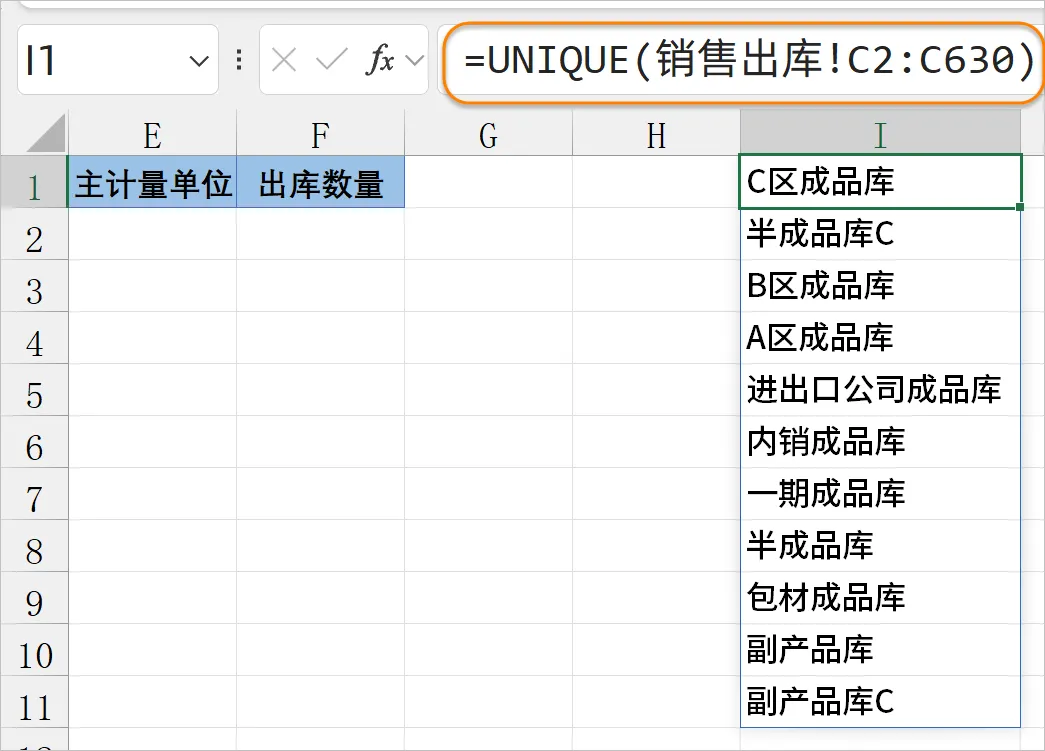
先复制第一行的标题,粘贴到查询表。
在标题右侧的空白列中输入以下公式,提取不重复的仓库列表。
=UNIQUE(销售出库!C2:C630)
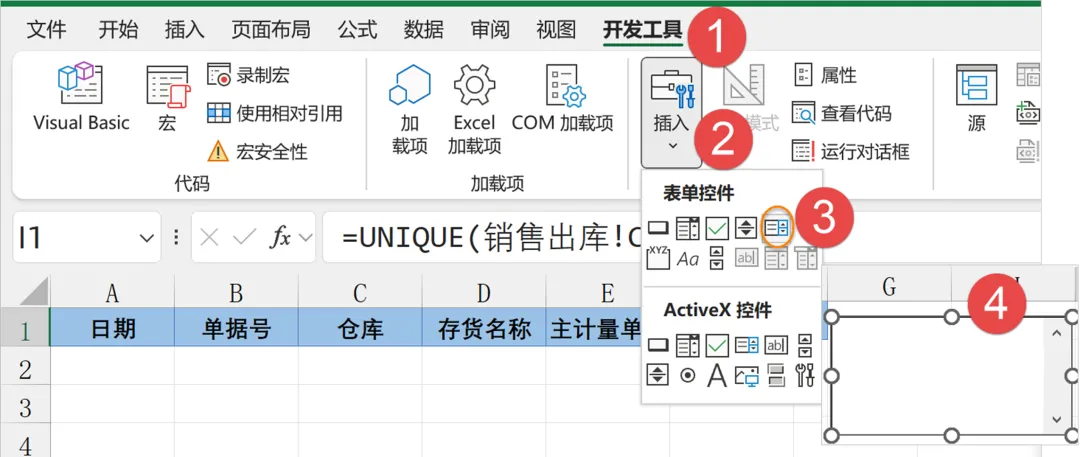
然后在【开发工具】选项卡下【插入】列表框。
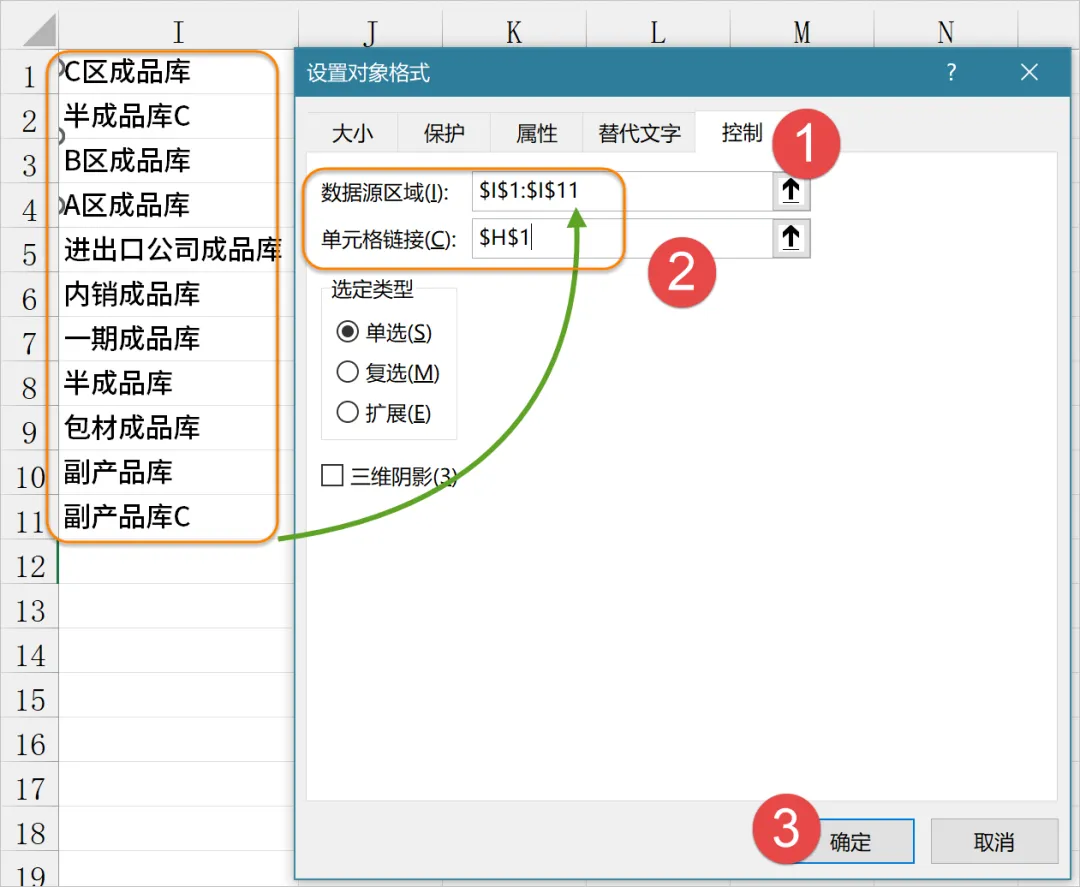
右键单击控件,设置控件格式。数据源区域选择刚刚用公式提取出的仓库列表区域,单元格链接选择一个空白单元格,比如 H1。
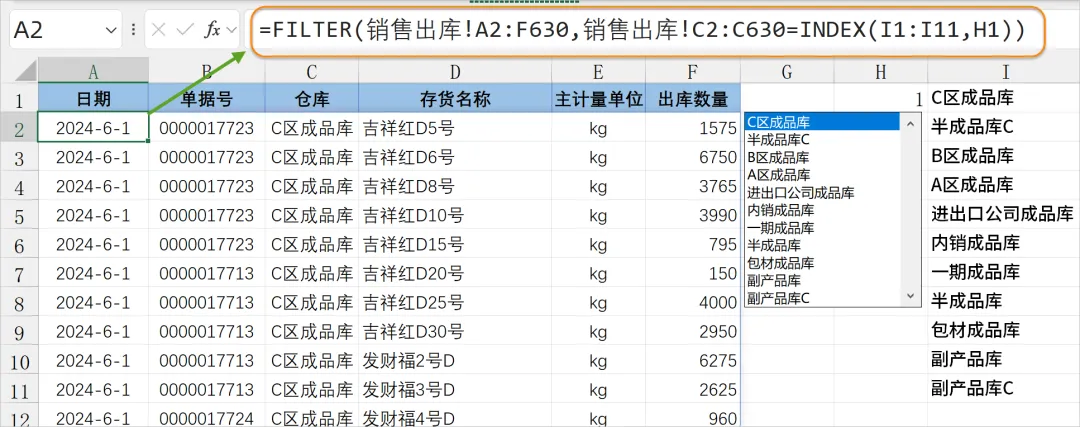
设置完成后,适当调整控件高度,在控件中单击选择仓库名称,H1单元格的数值会随之变化。
在A2单元格输入以下公式,提取指定仓库的数据。
=FILTER(销售出库!A2:F630,销售出库!C2:C630=INDEX(I1:I11,H1))
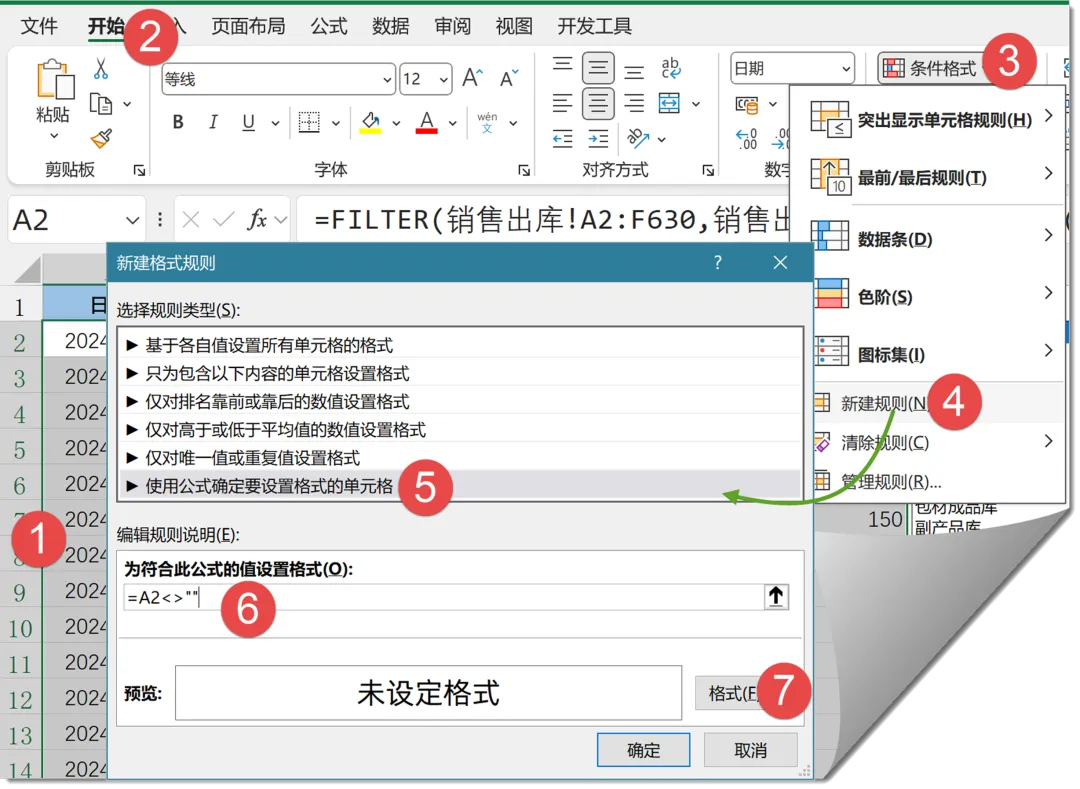
公式中的INDEX(I1:I11,H1)部分,INDEX函数以H1单元格中的数值为索引值,返回I列仓库列表中对应位置的仓库名称。
FILTER函数以销售出库工作表的A2:F630单元格区域作为筛选区域,筛选条件为:销售出库工作表的C2:C630区域等于INDEX得到的仓库名称。
接下来选中A2:A999,按下图所示步骤设置条件格式。目的是仅对有数据的单元格添加边框。
条件格式中的公式为:
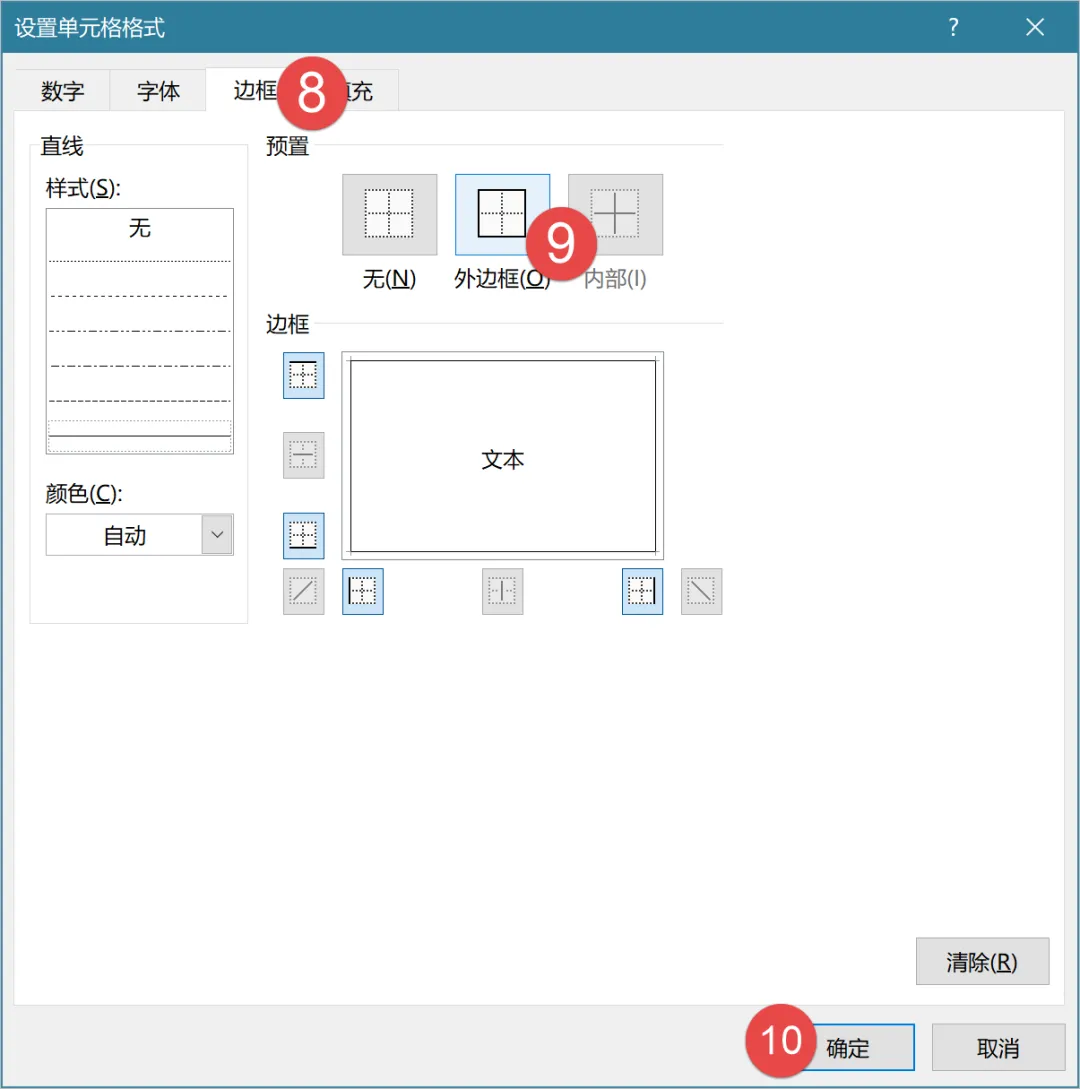
最后将I列的仓库列表隐藏。
单击控件列表中的仓库名称,就可以实时查看符合条件的数据了:
声明:本站所有文章,如无特殊说明或标注,均为本站原创发布。任何个人或组织,在未征得本站同意时,禁止复制、盗用、采集、发布本站内容到任何网站、书籍等各类媒体平台。如若本站内容侵犯了原著者的合法权益,可联系我们进行处理。
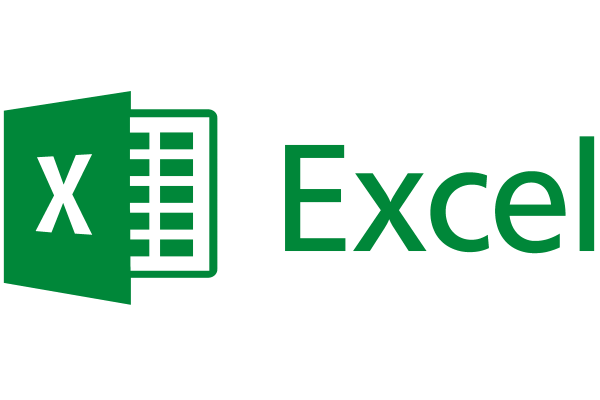
 Afrikaans
Afrikaans Albanian
Albanian Amharic
Amharic Arabic
Arabic Armenian
Armenian Azerbaijani
Azerbaijani Basque
Basque Belarusian
Belarusian Bengali
Bengali Bosnian
Bosnian Bulgarian
Bulgarian Catalan
Catalan Cebuano
Cebuano Chichewa
Chichewa Chinese (Simplified)
Chinese (Simplified) Chinese (Traditional)
Chinese (Traditional) Corsican
Corsican Croatian
Croatian Czech
Czech Danish
Danish Dutch
Dutch English
English Esperanto
Esperanto Estonian
Estonian Filipino
Filipino Finnish
Finnish French
French Frisian
Frisian Galician
Galician Georgian
Georgian German
German Greek
Greek Gujarati
Gujarati Haitian Creole
Haitian Creole Hausa
Hausa Hawaiian
Hawaiian Hebrew
Hebrew Hindi
Hindi Hmong
Hmong Hungarian
Hungarian Icelandic
Icelandic Igbo
Igbo Indonesian
Indonesian Irish
Irish Italian
Italian Japanese
Japanese Javanese
Javanese Kannada
Kannada Kazakh
Kazakh Khmer
Khmer Korean
Korean Kurdish (Kurmanji)
Kurdish (Kurmanji) Kyrgyz
Kyrgyz Lao
Lao Latin
Latin Latvian
Latvian Lithuanian
Lithuanian Luxembourgish
Luxembourgish Macedonian
Macedonian Malagasy
Malagasy Malay
Malay Malayalam
Malayalam Maltese
Maltese Maori
Maori Marathi
Marathi Mongolian
Mongolian Myanmar (Burmese)
Myanmar (Burmese) Nepali
Nepali Norwegian
Norwegian Pashto
Pashto Persian
Persian Polish
Polish Portuguese
Portuguese Punjabi
Punjabi Romanian
Romanian Russian
Russian Samoan
Samoan Scottish Gaelic
Scottish Gaelic Serbian
Serbian Sesotho
Sesotho Shona
Shona Sindhi
Sindhi Sinhala
Sinhala Slovak
Slovak Slovenian
Slovenian Somali
Somali Spanish
Spanish Sundanese
Sundanese Swahili
Swahili Swedish
Swedish Tajik
Tajik Tamil
Tamil Telugu
Telugu Thai
Thai Turkish
Turkish Ukrainian
Ukrainian Urdu
Urdu Uzbek
Uzbek Vietnamese
Vietnamese Welsh
Welsh Xhosa
Xhosa Yiddish
Yiddish Yoruba
Yoruba Zulu
Zulu